
Impresión de un archivo guardado en una carpeta de usuario
Impresión (flujo operativo básico)
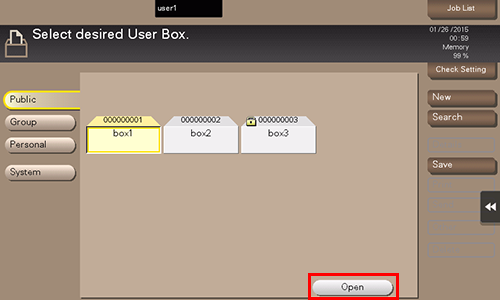
En este ejemplo, se utiliza la carpeta de usuario pública para fines explicativos. Para utilizar una carpeta de usuario personal o una carpeta de usuario de grupo, toque [Privada] o [Grupo] y seleccione la carpeta de usuario deseada.
Si la carpeta de usuario de destino está protegida con contraseña, toque [Abrir] e introduzca la contraseña.
También puede abrir la carpeta de usuario deseada pulsando en ella dos veces.
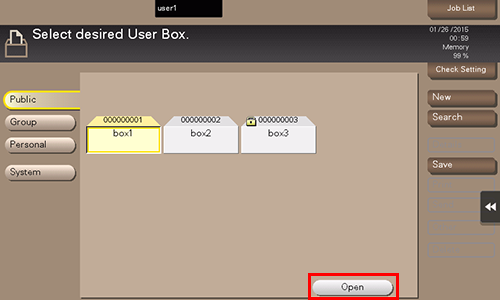
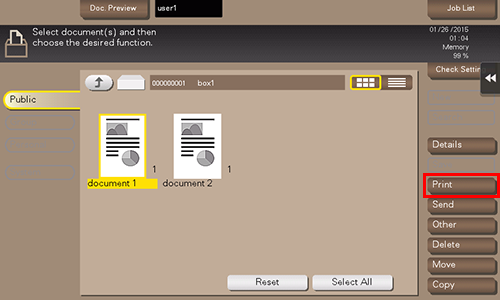
También puede mantener pulsado el archivo de destino para que aparezca el icono del menú y, a continuación, arrastrarlo y soltarlo en el icono de impresión (
 ) para obtener el mismo resultado.
) para obtener el mismo resultado.
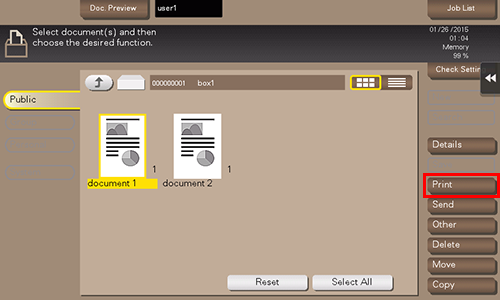
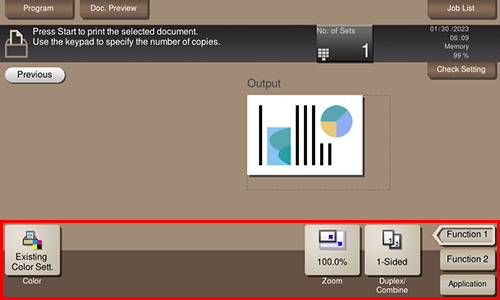
Si no se puede mostrar una imagen de salida, aparece [Vista previa pantalla]. Para comprobar una imagen de salida, toque [Vista previa pantalla] y confirme la imagen de salida en la pantalla de vista previa.
Para obtener más información sobre la configuración de opciones, consulte: Configuración de opciones de impresión.
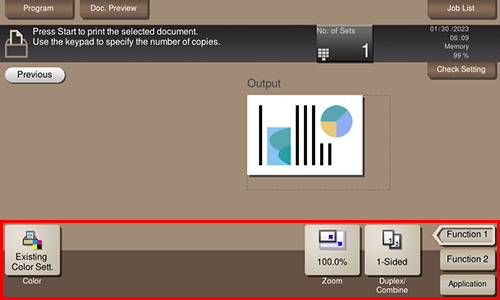
Al tocar [Copias], aparecerá el teclado.
Para cambiar el número de copias, toque [C] (Borrar).
Impresión colectiva de varios archivos (combinar)
Al imprimir varios archivos al mismo tiempo, se pueden combinar y gestionar como una única tarea. Esta función se denomina Combinar impresión.
Utilizando esta función es posible reducir el tiempo de impresión y mejorar la eficiencia, ya que permite omitir la repetición de la impresión de archivos uno por uno. Puede imprimir hasta 10 archivos de forma colectiva.
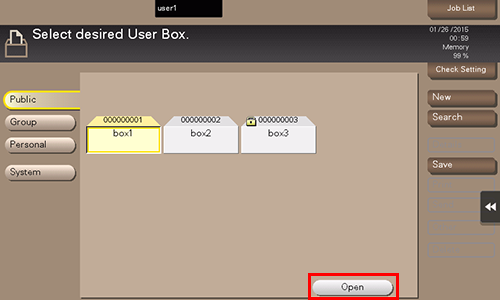
En este ejemplo, se utiliza la carpeta de usuario pública para fines explicativos. Para utilizar una carpeta de usuario personal o una carpeta de usuario de grupo, toque [Privada] o [Grupo] y seleccione la carpeta de usuario deseada.
Si la carpeta de usuario de destino está protegida con contraseña, toque [Abrir] e introduzca la contraseña.
También puede abrir la carpeta de usuario deseada pulsando en ella dos veces.
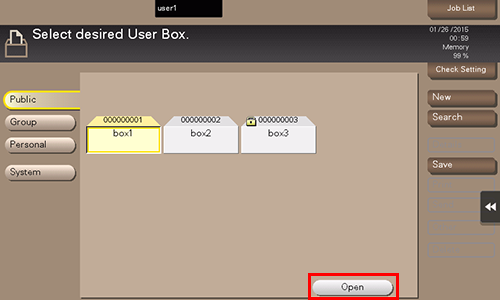
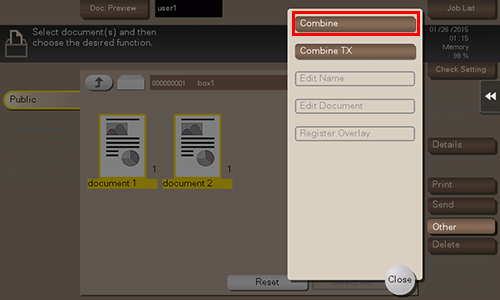
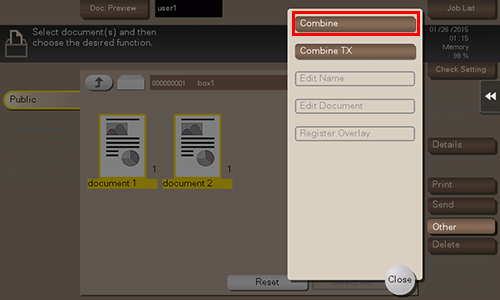
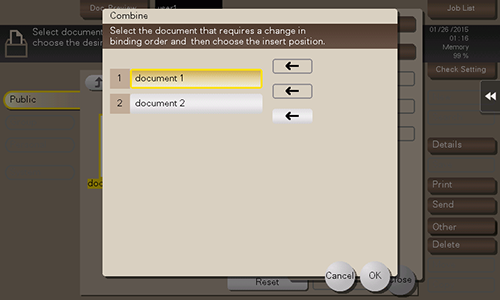
Si se imprime un archivo que contenga en primer lugar una marca de agua, esta se imprimirá también en el segundo y en los siguientes archivos.
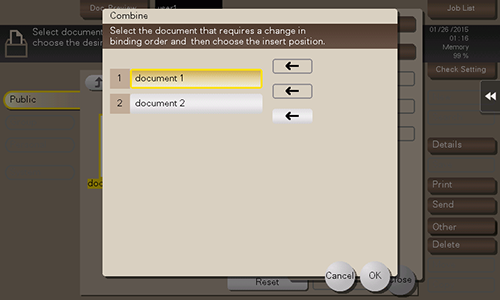
Si no se puede mostrar una imagen de salida, aparece [Vista previa pantalla]. Para comprobar una imagen de salida, toque [Vista previa pantalla] y confirme la imagen de salida en la pantalla de vista previa.
Para obtener más información sobre la configuración de opciones, consulte: Configuración de opciones de impresión.
Al tocar [Copias], aparecerá el teclado.
Para cambiar el número de copias, toque [C] (Borrar).

 situado en la parte superior derecha de una página, este se transforma en
situado en la parte superior derecha de una página, este se transforma en  y queda registrado como un marcador.
y queda registrado como un marcador.